Циљано оглашавање може понекад бити изузетно досадно. Нарочито је тешко издржати када је потребно користити пошту, а ометајуће најаве отежавају фокусирање на посао. У тренутном чланку ћемо вам рећи како уклонити огласе у пошти Маил.ру.
1. метод: порекло уБлоцк-а
Додатак за прегледач је најлакши за инсталирање и најефикаснији лек за досадне огласе, чак и подмукао као у Маил.ру. уБлоцк порекло... Помоћу овог проширења можете блокирати апсолутно све огласе на Интернет страници захваљујући напредним алгоритмима филтрирања. Показаћемо вам како се користи на примеру. Мозилла Фирефоквећ за власнике Гоогле хром, Претраживач Иандек и Вивалди неће бити разлике у акцијама, различит је само начин на који се апликација инсталира.
Преузмите уБлоцк Оригин са званичне веб странице
- Коришћењем званичне странице додатка или његове странице за складиште додатака за ваш веб прегледач, у нашем случају то је Фирефок, кликните Додај у Фирефок.
- Кликните поново на Додати.
- Дозволите или не забраните овој апликацији рад у приватном прозору тако што ћете потврдити или уклонити ознаку из одговарајућег поља и кликните "ОК схватио".
- Демонстрирамо како почетна страница Маил.ру обично изгледа без омогућене функције уБлоцк Оригин (икона додатка је сива).
- Да бисте активирали апликацију, кликните на њену икону, притисните велико дугме за напајање и поново учитајте страницу.
- Као што видите, почетна страница се значајно променила, изгубила је све рекламе, укључујући промоцију прегледача и услуге са Маил.ру.
- Сада покажимо како изгледа поштанска плоча без приложеног наставка.
- Примењујући описани алгоритам укључивања, видећете да уБлоцк уклања све огласе.
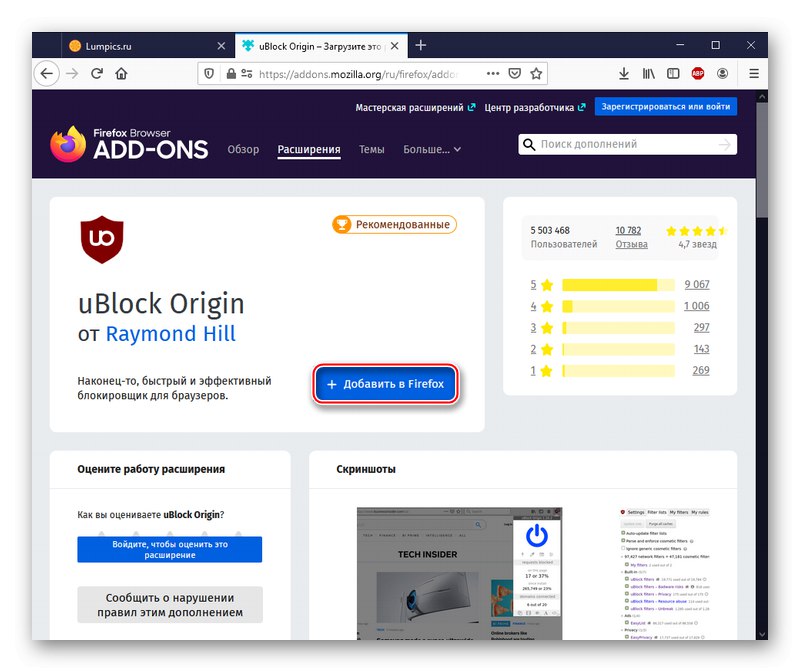
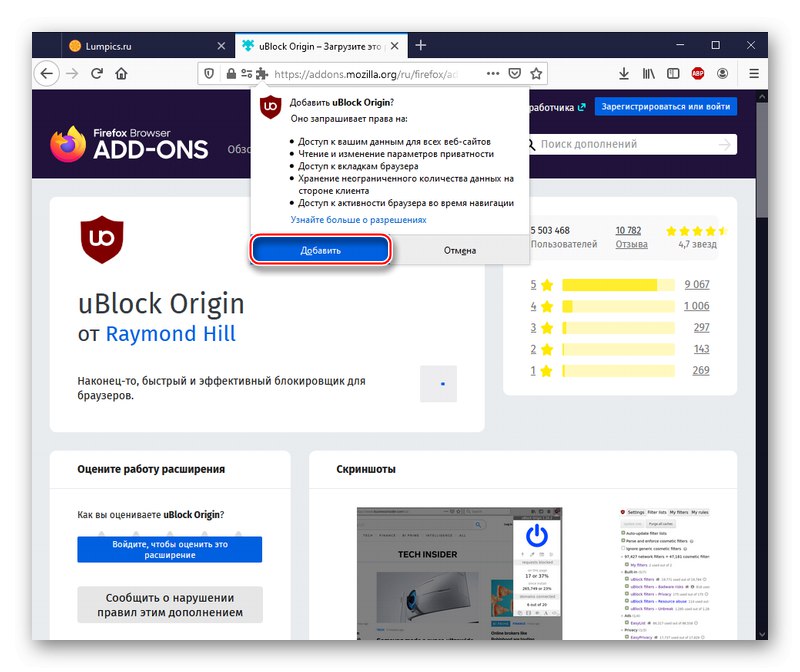
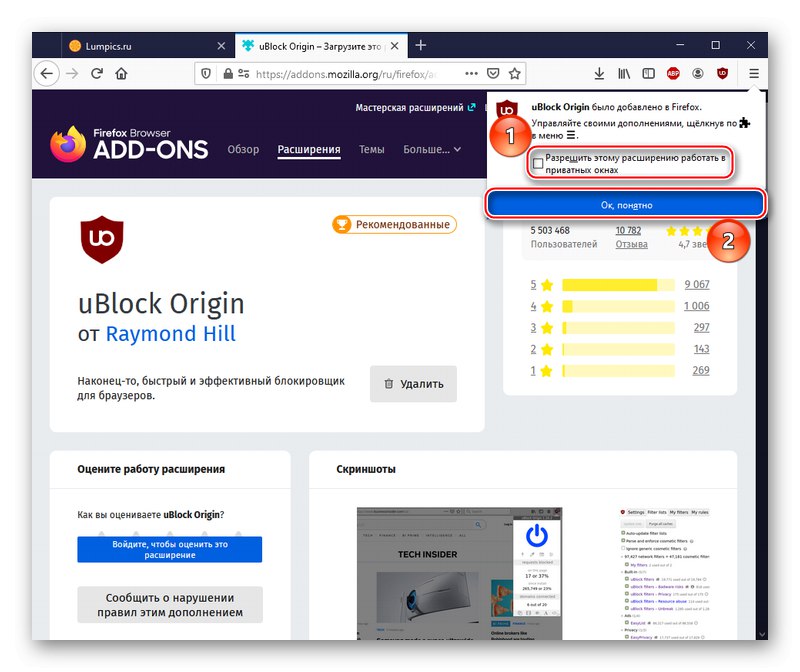
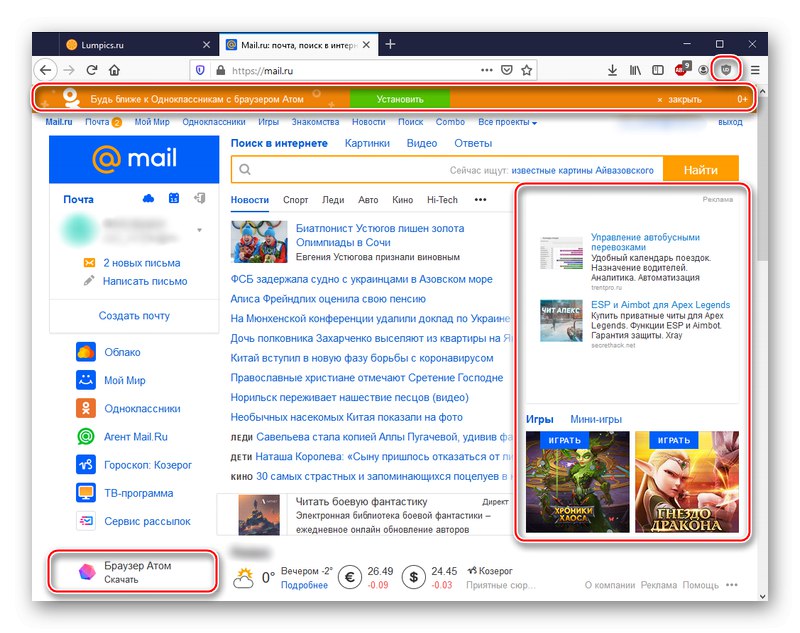
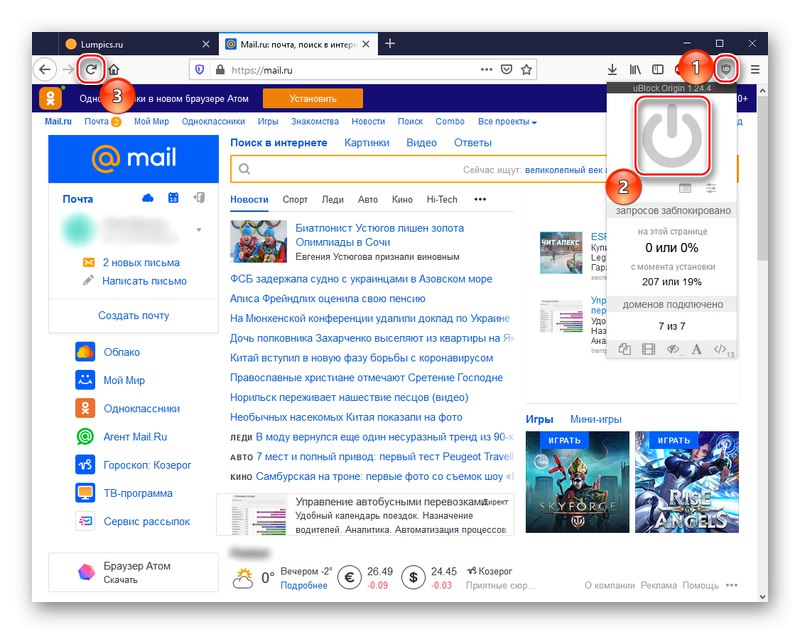
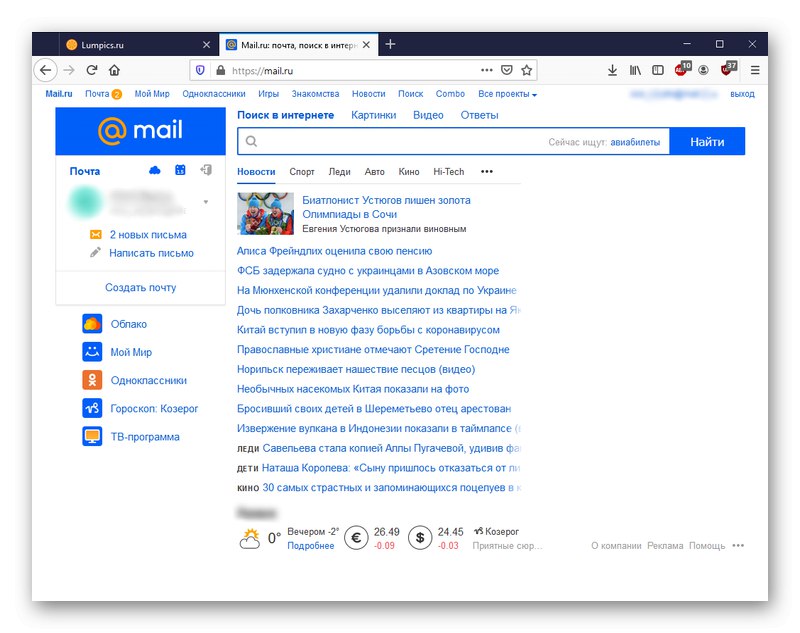
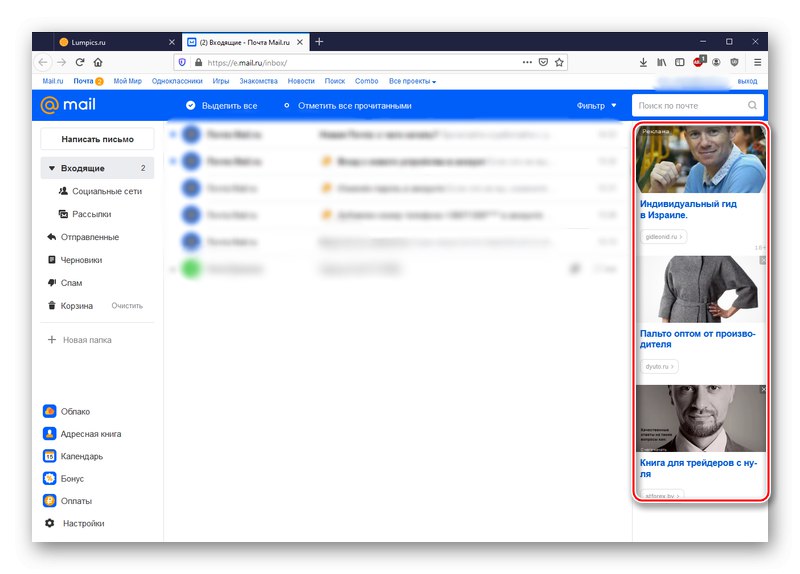
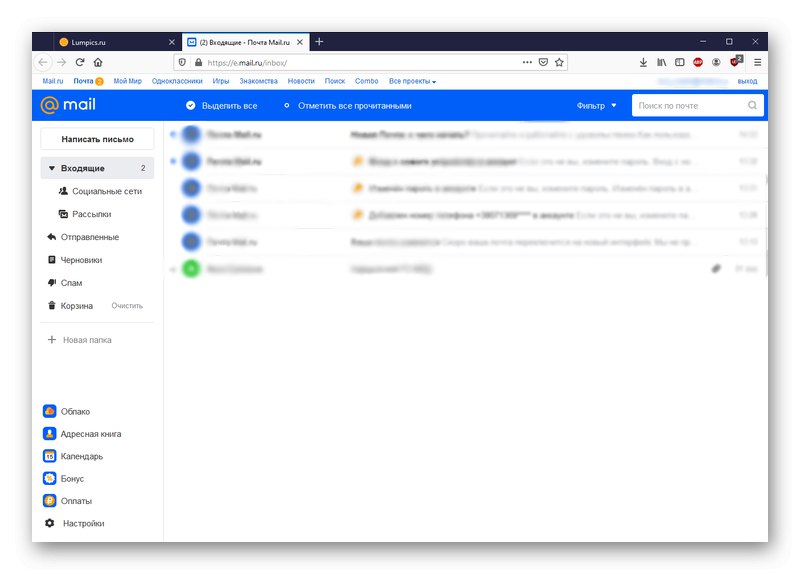
Напомена: додатак може претерано строго надгледати радње корисника и Маил.ру, забрањујући учитавање неких страница, чак и ако само треба да се одјавите са тренутног налога поште. Решење може бити да вам наложимо да заувек онемогућите строго блокирање веб локације Маил.ру. То неће резултирати повраћајем огласа.
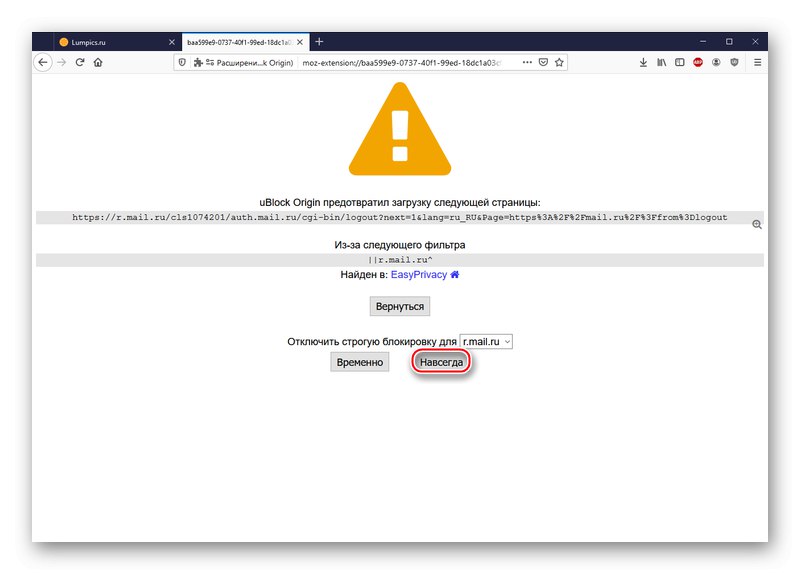
Проширење уБлоцк Оригин је најбоља опција која комбинује једноставност употребе и ефикасност уклањања огласа. Поред тога, треба напоменути да није у супротности са другим блокаторима огласа, као што је Адблоцк, и штавише, синхроно ради са већ инсталираним апликацијама заједно.
Метод 2: Адгуард
Адгуард треба напоменути међу десктоп апликацијама за блокирање огласа. Паралелно, овај програм је средство за заштиту од надзора, крађе идентитета и вируса. Барем тако кажу програмери. Да бисте инсталирали и покренули Адгуард, следите алгоритам:
- Пратите горњу везу и преузмите програм са званичне веб странице кликом "ПРЕУЗИМАЊЕ".
- Кликните на „Сачувај датотеку“ и поставите инсталатера на место погодно за накнадни рад.
- Покрените преузету датотеку. Изаберите локацију програма након инсталације кликом „Преглед“, затим одредите да ли желите да креирате пречицу на радној површини и затворите прегледаче (већину времена то није потребно). Након подешавања кликните "ИНСТАЛИРАЈ".
- Сачекајте док се Адгуард инсталира.
- Кликните "ГОТОВО"када се инсталација успешно заврши.
- Молимо изаберите „Оставите како јесте“када програм затражи подешавања. Апликација подразумевано има параметар за блокирање огласа.
- Овако изгледа укључени Адгуард, који ће радити у свим подржаним прегледачима.
- Покажимо поново јасно како метода функционише. Као што видите, на поштанској страници доминација огласа је поново. Али појавило се и дугме Адгуард, кликните на њега.
- Пребаци клизач „Филтрирање на овом месту“ако је у деактивираном стању и обојен црвеном бојом.
- Тако ће апликација уклонити све контекстуалне рекламе.
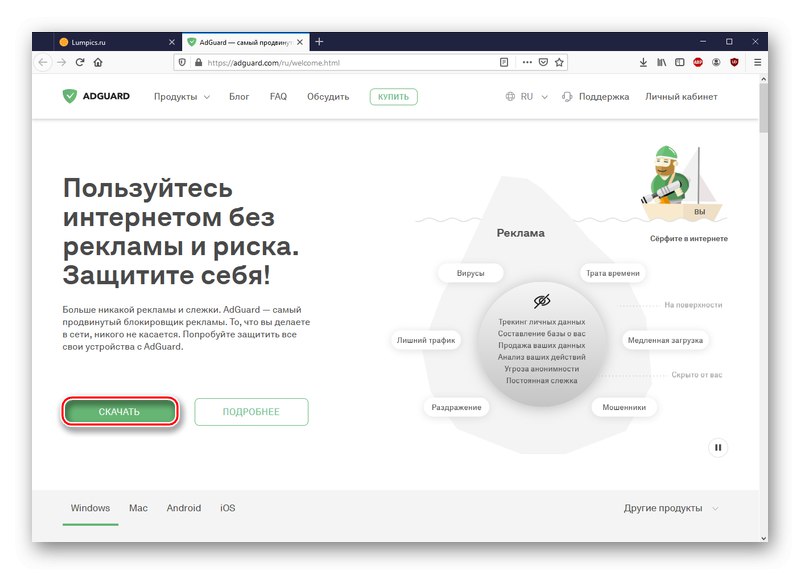
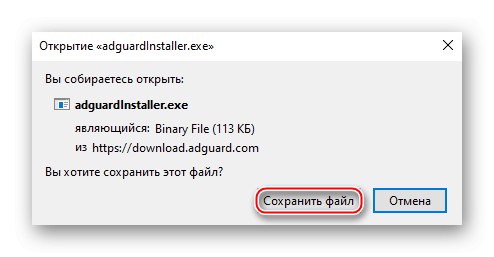
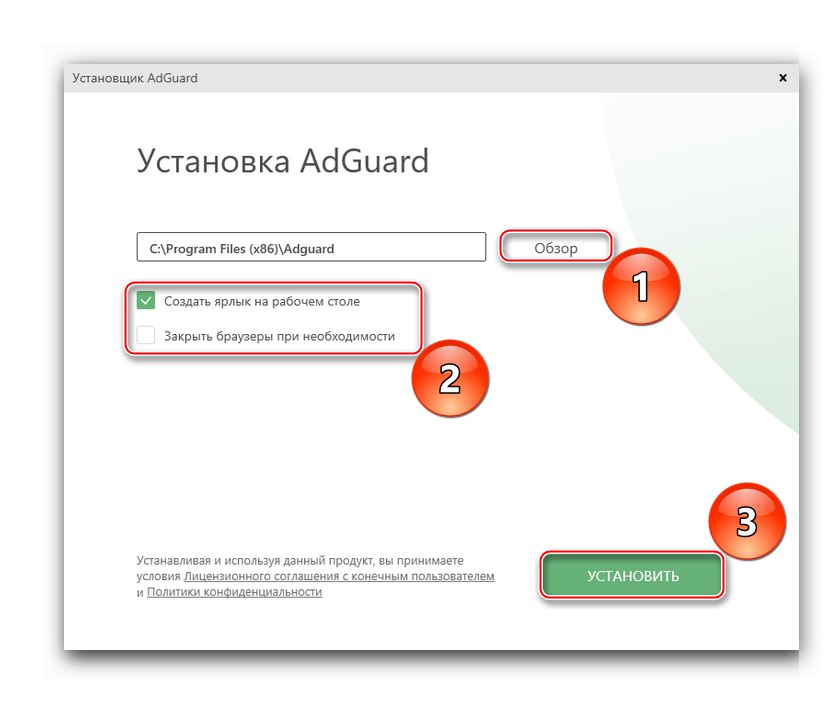
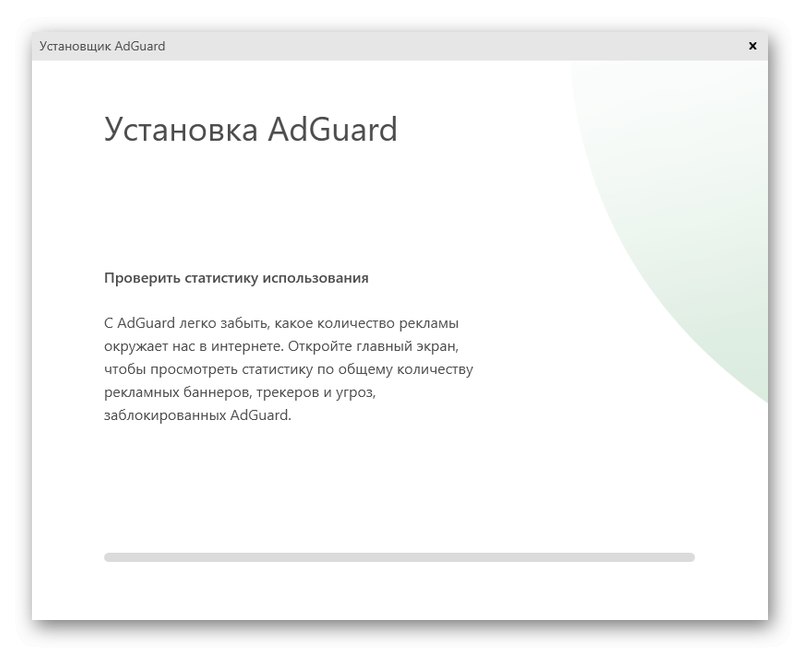
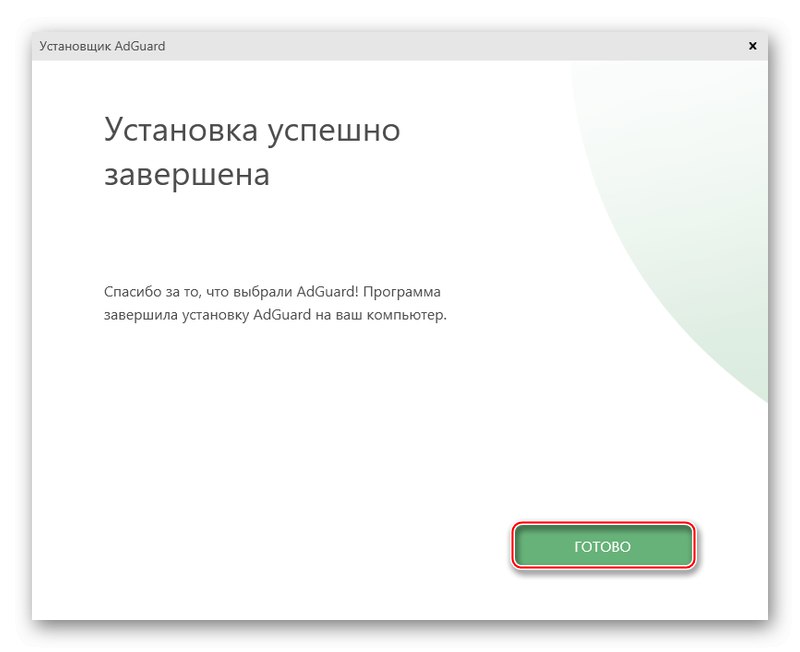
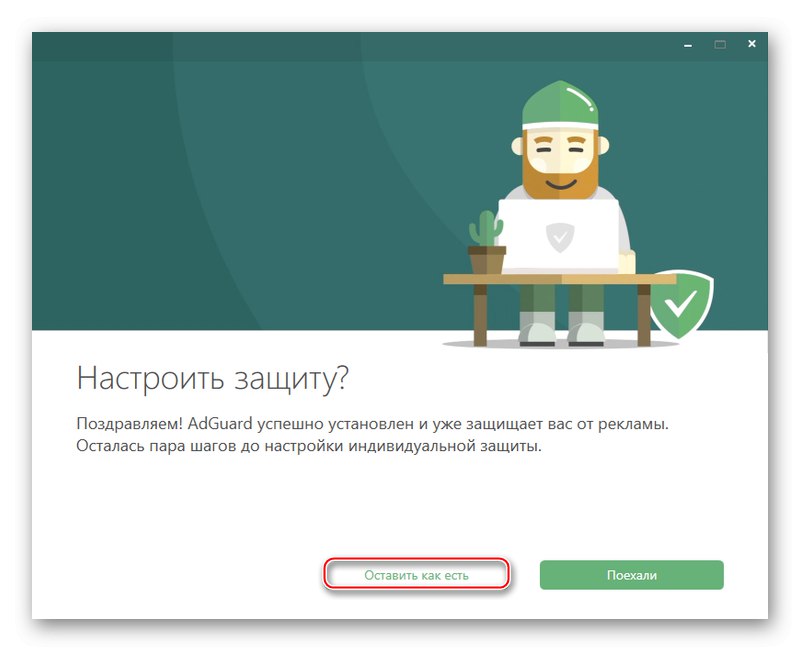
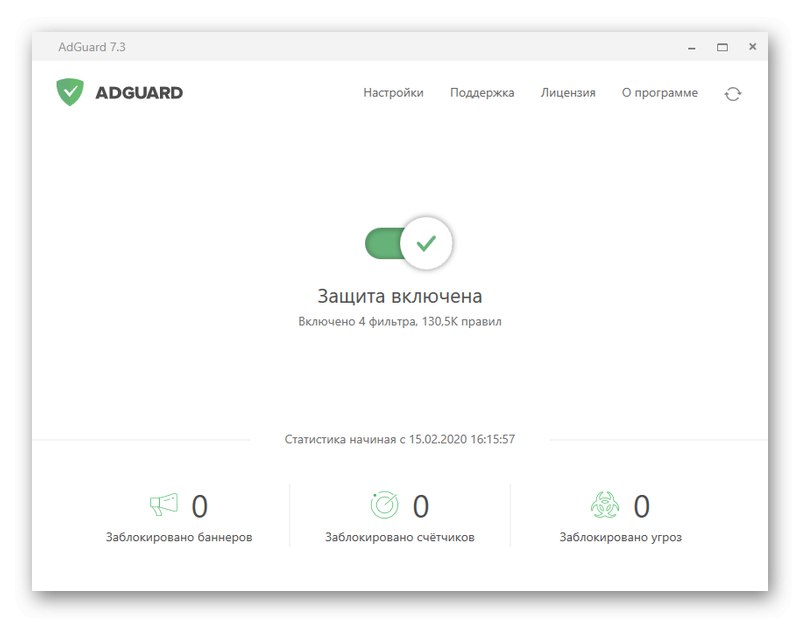
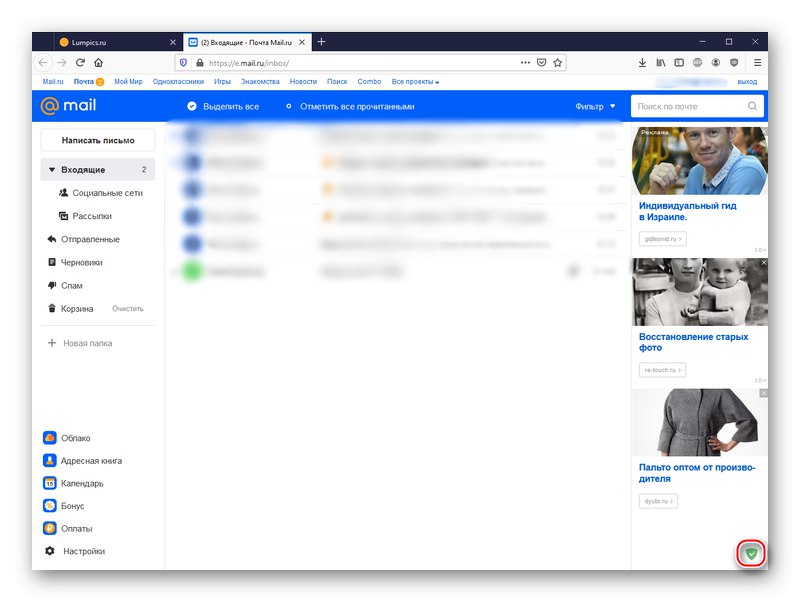
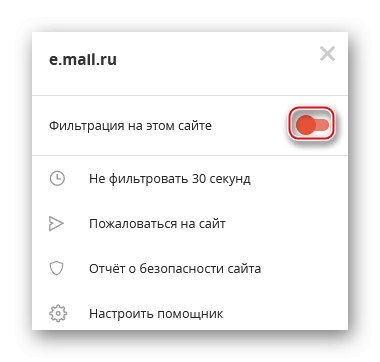
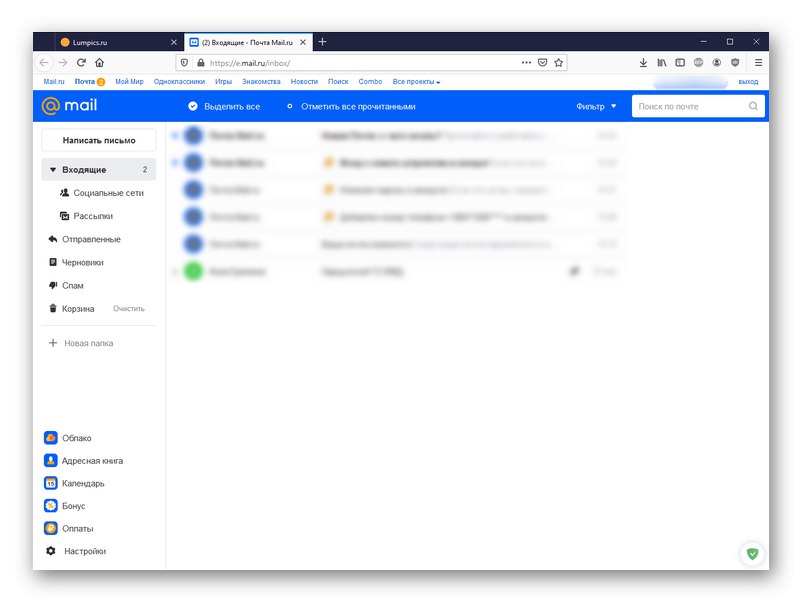
Овај специјални програм вам омогућава уклањање огласа без обзира који прегледач користите, пружајући бројне додатне функције повезане са обезбеђивањем сигурности приликом употребе Интернета.
Напомена: треба имати на уму да ће се, када је омогућен Адгуард, брзина учитавања странице мало смањити.Поред тога, постоји истоимени додатак за прегледаче Адгуард, али је неефикасан, барем у случају чишћења огласа са Маил.ру.
3. метод: Опера
Као радикалан излаз из ситуације са прекомерним приказивањем циљаних огласа чак и у пошти, можете размотрити прелазак на веб прегледач Опера, који има уграђену блокаду нежељеног садржаја. Да бисте поставили Опера, следите ове кораке:
- Пратите горњу везу, а затим преузмите прегледач са званичне веб странице кликом Преузми сада.
- Пронађите локацију извршне датотеке кликом "Сними документ".
- Кликните на дугме „Подешавања“да подесите почетна подешавања претраживача.
- Изаберите језик прегледача за који ће корисници инсталирати Опера и фасциклу за инсталацију. Означите или опозовите избор у пољу за потврду која поставља Опера као подразумевана подешавања, подразумевано контролишите увоз обележивача и података из тренутног веб прегледача и желите ли да шаљете информације о коришћеним функцијама. Након подешавања кликните "Инсталирај".
- Сачекајте док је инсталација у току.
- Покажимо поново како функционише жељена функција. Као што видите, без омогућене блокаде огласа огласи се појављују на десној страни веб странице.
- Кликните на дугме "Једноставно подешавање" у горњем десном углу прегледача. Померите клизач до одељка "Приватност и сигурност", а затим омогућите функцију „Блокирање огласа“кликом на одговарајући прекидач.
- Опера ће аутоматски освежити страницу, почевши да блокира огласе у лету.
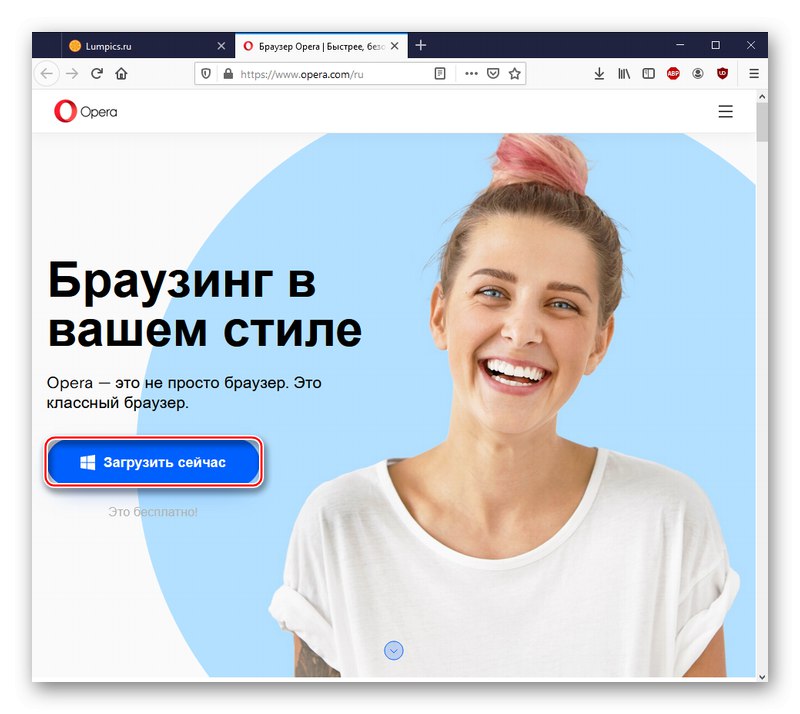
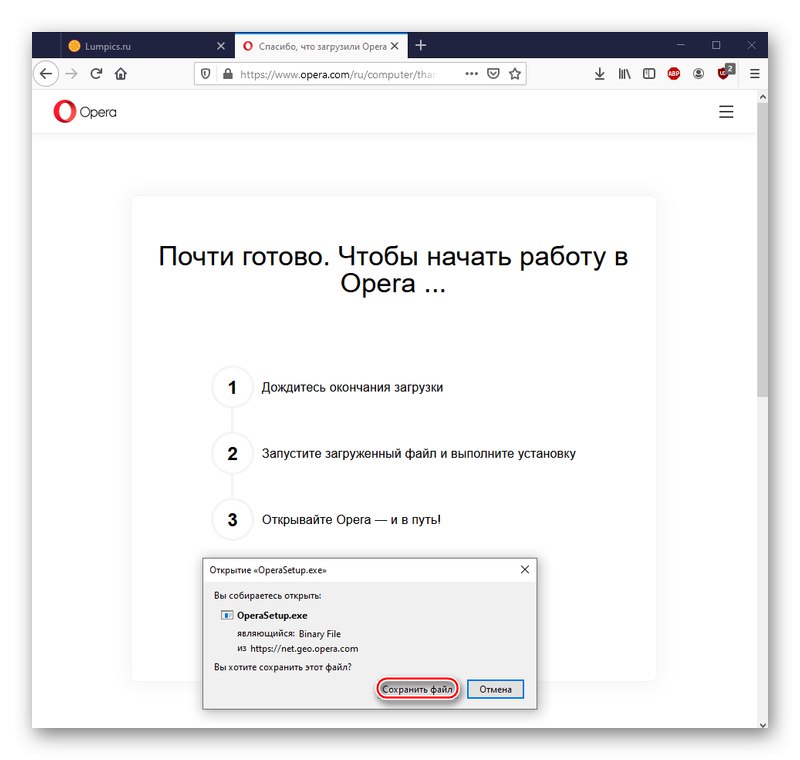
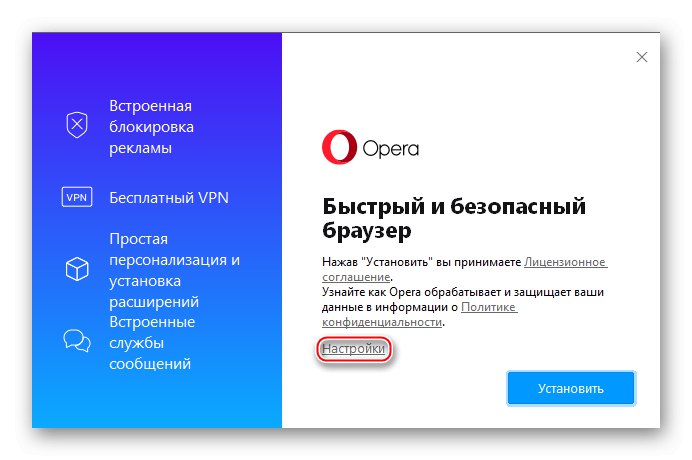
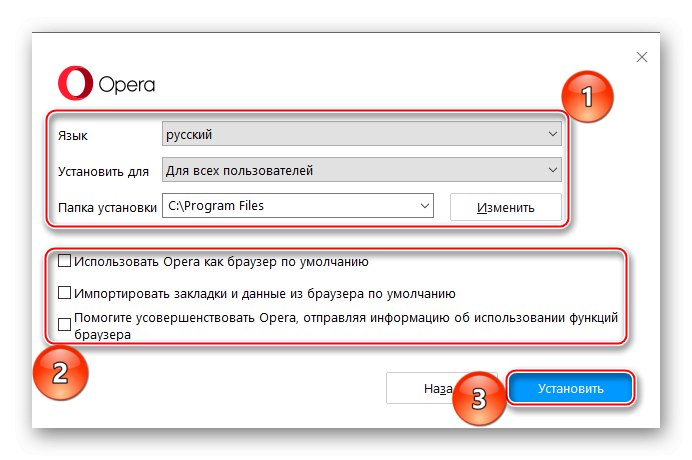
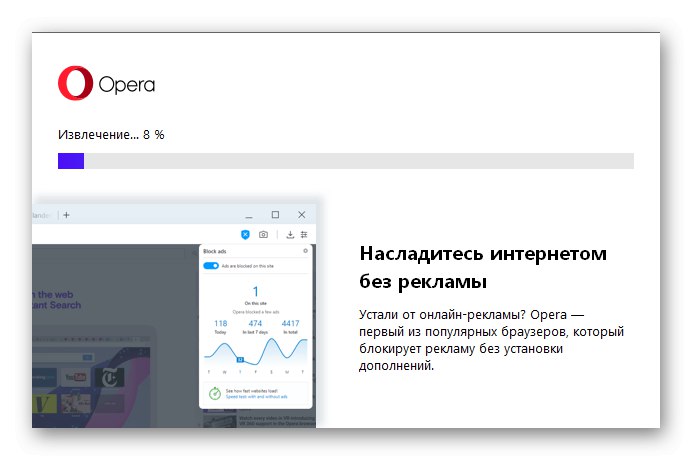
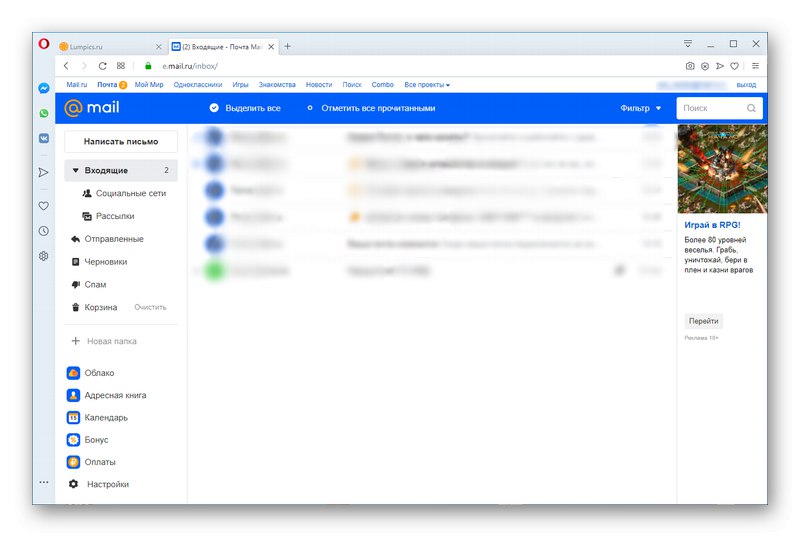
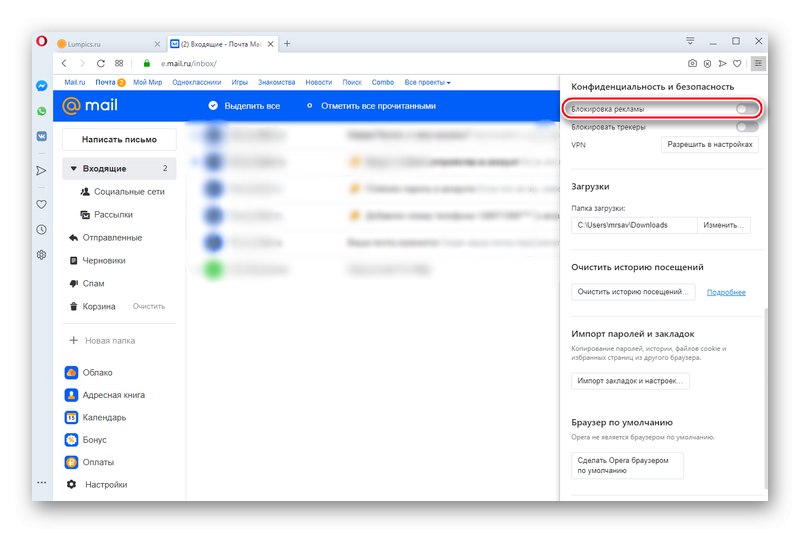
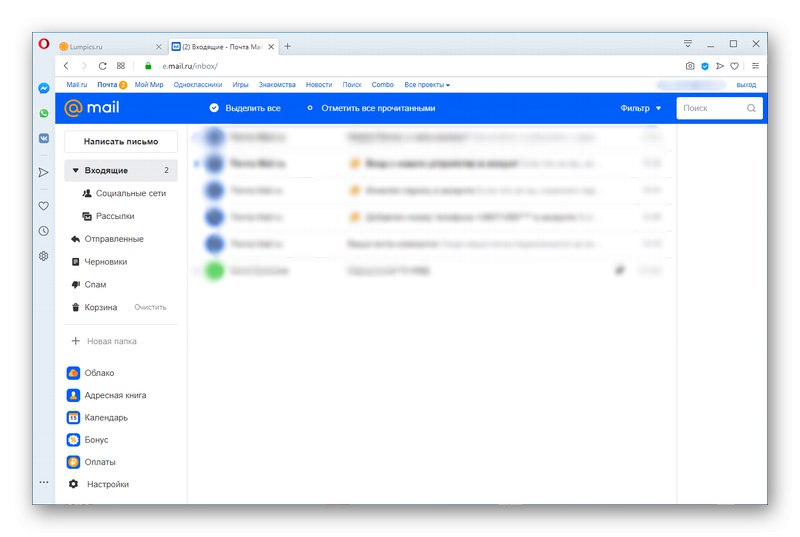
Дакле, чини се да је Опера добар прегледач са уграђеним системом за заштиту огласа. Довољно моћан да разбије чак и циљане огласе са Маил.ру.
Напомена: Опера и Адгуард не уклањају апсолутно све огласе попут уБлоцк-а. Могу се поклизнути ако су их програмери намерно покушали да ушију у свој Интернет ресурс. На пример, последње две методе не могу увек да блокирају оглашавање брендираног прегледача и услуге компаније Маил.ру. Међутим, стандардни блокови огласа вам више неће сметати, као што је показано у радном простору поште Маил.ру.
Сада знате да можете уклонити огласе у пошти Маил.ру помоћу посебног наставка прегледача који филтрира садржај веб странице, апликације која не дозвољава веб локацији да приказује огласе или одласком у веб прегледач са уграђеним блокатором.
Прочитајте такође:
Како уклонити огласе са рачунара
Уклањање огласа у прегледачима